错误恢复windows怎么正常启动 电脑windows错误恢复启动不了如何解决
更新时间:2023-08-16 10:37:15作者:huige
电脑在使用的时候可能会遇到各种错误,比如近日就有用户遇到了windows错误恢复或者未能启动的情况,导致很多人遇到这样的问题都无从下手,那么错误恢复windows怎么正常启动呢?方法有很多种,接下来就由笔者给大家介绍一下电脑windows错误恢复启动不了的详细解决方法。
方法一、
1、当我们遇到windows错误恢复无法正常启动的提示时,一定要先关机再重启3-5次,直到电脑出现 查看高级修复选项 ,点击回车,选择 在弹出的界面中故障排除选项。

2、在故障排除界面中,我们选择 高级选项点击进入。
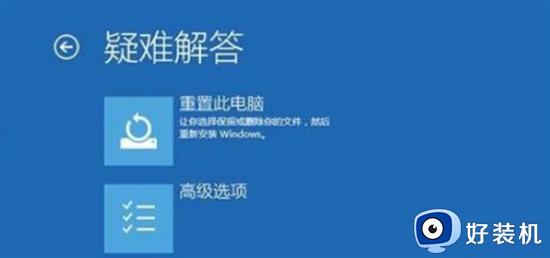
3、在弹出的界面中,选择 回到以前的版本 你可以解决这个问题。

方法二、
1、首先在自动修复的页面下,点击高级选项,选择命令提示符。
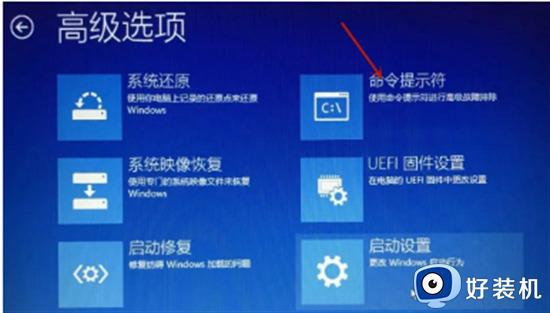
2、此时输入bcdboot c:windows /l zh-cn zh-cn,然后回车确认,重启电脑。如果系统提示你的电脑/设备需要维修,无法加载系统,给出错误代码。

3、此时,用户可以按F1进入命令行界面。删除这个sys文件,并更改 c: Windows System32 drivers dmprotectex 64 . sys ;删除后,按回车键,系统将重启。这时win10系统无法启动的问题就修复了。
以上给大家介绍的就是错误恢复windows正常启动的详细方法,如果你有需要的话可以学习上述方法步骤来进行恢复,希望能够帮助到大家。
错误恢复windows怎么正常启动 电脑windows错误恢复启动不了如何解决相关教程
- windows 错误恢复启动不了怎么办 windows 错误恢复开不了机如何解决
- windows显示错误恢复一直重启怎么回事 windows显示错误恢复一直重启的修复方法
- Windows恢复错误如何解决 Windows恢复错误多种解决方法
- 电脑一直卡在正在启动Windows什么原因 电脑一直卡在正在启动Windows的处理方法
- 如何解决找不到windows安装或恢复介质 找不到windows安装或恢复介质的解决方法
- 电脑windows无法启动错误1068如何解决 电脑windows无法启动错误1068的解决步骤
- 安装系统提示计算机意外地重新启动或遇到错误,windows无法安装如何修复
- 电脑开机就显示windows错误修复怎么办 电脑开机出现windows错误恢复如何解决
- 如何解决windows错误代码0xc000000e 解决错误代码0xc000000e的三种方法
- windows进入安全模式后怎么恢复正常模式 windows进去安全模式后怎样恢复正常
- 电脑无法播放mp4视频怎么办 电脑播放不了mp4格式视频如何解决
- 电脑文件如何彻底删除干净 电脑怎样彻底删除文件
- 电脑文件如何传到手机上面 怎么将电脑上的文件传到手机
- 电脑嗡嗡响声音很大怎么办 音箱电流声怎么消除嗡嗡声
- 电脑我的世界怎么下载?我的世界电脑版下载教程
- 电脑无法打开网页但是网络能用怎么回事 电脑有网但是打不开网页如何解决
电脑常见问题推荐
- 1 b660支持多少内存频率 b660主板支持内存频率多少
- 2 alt+tab不能直接切换怎么办 Alt+Tab不能正常切换窗口如何解决
- 3 vep格式用什么播放器 vep格式视频文件用什么软件打开
- 4 cad2022安装激活教程 cad2022如何安装并激活
- 5 电脑蓝屏无法正常启动怎么恢复?电脑蓝屏不能正常启动如何解决
- 6 nvidia geforce exerience出错怎么办 英伟达geforce experience错误代码如何解决
- 7 电脑为什么会自动安装一些垃圾软件 如何防止电脑自动安装流氓软件
- 8 creo3.0安装教程 creo3.0如何安装
- 9 cad左键选择不是矩形怎么办 CAD选择框不是矩形的解决方法
- 10 spooler服务自动关闭怎么办 Print Spooler服务总是自动停止如何处理
